Mudanças entre as edições de "Cadastro de NCM"
De TotaliWiki
| Linha 1: | Linha 1: | ||
{{Tags|Totall Backoffice|Funcionalidades}} | {{Tags|Totall Backoffice|Funcionalidades}} | ||
{{Referencias}} | {{Referencias}} | ||
| − | + | =Resumo= | |
| − | + | Você poderá importar direto do SEFAZ a tabela de cadastro de NCM - Nomenclatura Comum do Mercosul para manter a sua base de dados devidamente atualizada conforme o SEFAZ determina.<br/> | |
| − | + | <br/> | |
| − | + | =Permissão= | |
| − | + | Para efetuar a importação é necessário que o usuário tenha a permissão '''383 - Cadastar NCM'''. No Totall Backoffice em {{Tela|Cadastro|Usuário}}.<br/> | |
| − | + | <br/> | |
| − | + | =NCM no Produto= | |
| − | + | * Para vincular um NCM a um determinado produto, acesse no Totall Backoffice em {{Tela|Principal|Produtos|Cadastro|Guia Geral}}.<br/> | |
| − | + | * Para vincular um NCM para um grupo, setor ou segmento aceese no Totall Backoffice em {{Tela|Principal|Produtos|Manutenção}Guia Produtos}}, nessa tela você poderá pesquisar produtos Sem NCM e com NCM desativados para correção do cadastro.<br/> | |
| − | Para efetuar | + | * Na compra também é possível acessar o cadastro de NCM para vinculá-lo ao produto, acesse no Totall Backoffice {{Tela|Principal|Compras|Registro|Guia 2-Produtos}}.<br/> |
| − | + | <br/> | |
| − | + | =Importando a Tabela de NCM= | |
| − | + | No Totall Backoffice em {{Tela|Tabelas|NCM}} você fará a importação da tabela de NCM diretamente do SEFAZ.<br/> | |
| − | + | '''Importante:'''<br/> | |
| − | + | * Se a empresa usa PROXY deve-se cadastrar como os dados da internet. Verifique com a empresa ou pessoa responsável por essa área.<br/> | |
| − | + | * Se não usa PROXY, basta clicar no botão Importar.<br/> | |
| − | + | * A coluna Código Externo é utilizada em integrações com outros sistemas.<br/> | |
| − | + | <br/> | |
| − | + | Você poderá acompanhar o andamento da importação através da barra de progresso.<br/> | |
| − | + | [[Imagem:NCMIMP1.jpg]]<br/> | |
| − | + | <br/> | |
| − | + | No final da importação serão apresentadas as informações da quantidade importada, desativados, incluídos e tempo de execução.<br/> | |
| − | + | [[Imagem:NCMIMP2.jpg]]<br/> | |
| − | + | ||
| − | + | ||
| − | + | ||
| − | + | ||
| − | ''' | + | |
| − | + | ||
| − | + | ||
| − | + | ||
| − | + | ||
| − | [[ | + | |
Edição das 13h54min de 10 de janeiro de 2017
Referenciado por: Cadastro de Produtos | Tabelas | Usuários |
Resumo
Você poderá importar direto do SEFAZ a tabela de cadastro de NCM - Nomenclatura Comum do Mercosul para manter a sua base de dados devidamente atualizada conforme o SEFAZ determina.
Permissão
Para efetuar a importação é necessário que o usuário tenha a permissão 383 - Cadastar NCM. No Totall Backoffice em Cadastro >>> Usuário.
NCM no Produto
- Para vincular um NCM a um determinado produto, acesse no Totall Backoffice em Principal >>> Produtos >>> Cadastro >>> Guia Geral.
- Para vincular um NCM para um grupo, setor ou segmento aceese no Totall Backoffice em Principal >>> Produtos >>> Manutenção}Guia Produtos, nessa tela você poderá pesquisar produtos Sem NCM e com NCM desativados para correção do cadastro.
- Na compra também é possível acessar o cadastro de NCM para vinculá-lo ao produto, acesse no Totall Backoffice Principal >>> Compras >>> Registro >>> Guia 2-Produtos.
Importando a Tabela de NCM
No Totall Backoffice em Tabelas >>> NCM você fará a importação da tabela de NCM diretamente do SEFAZ.
Importante:
- Se a empresa usa PROXY deve-se cadastrar como os dados da internet. Verifique com a empresa ou pessoa responsável por essa área.
- Se não usa PROXY, basta clicar no botão Importar.
- A coluna Código Externo é utilizada em integrações com outros sistemas.
Você poderá acompanhar o andamento da importação através da barra de progresso.
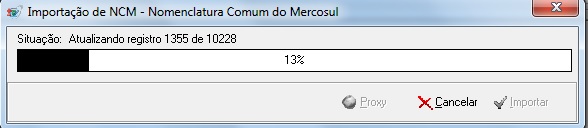
No final da importação serão apresentadas as informações da quantidade importada, desativados, incluídos e tempo de execução.
